U盘是我们大家日常需要使用的可移动存储设备,U盘的作用很大,不仅可以存储资料,拷贝文件,还能安装系统,然而近期却有用户到本站反馈,称自己的win7电脑明明没插u盘却有u盘图标显示,这是怎么回事?

1、按 Win+ R 组合键,打开运行,并输入“regedit”,回车或确定,打开注册表编辑器;
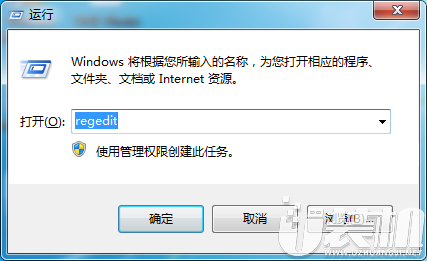
2、打开注册表编辑器窗口后,依次展开:HKEY_LOCAL_MACHINE\SYSTEM\CurrentControlSet\Services\nvata 注:若没有找到nvata文件,可以右键点击services新建一个子项将其命名为nvata ;
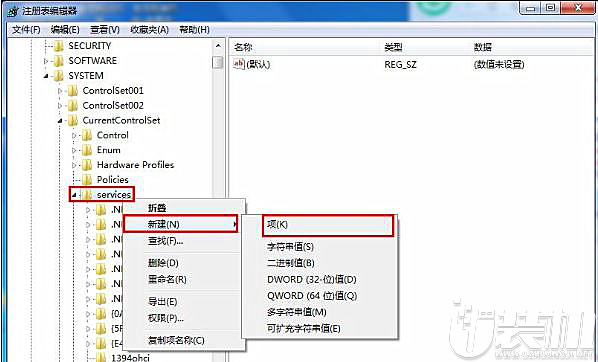
3、接着右键点击nvata文件夹,新建一个DWORD(32-位)值,将其命名为“DisableRemovable”;
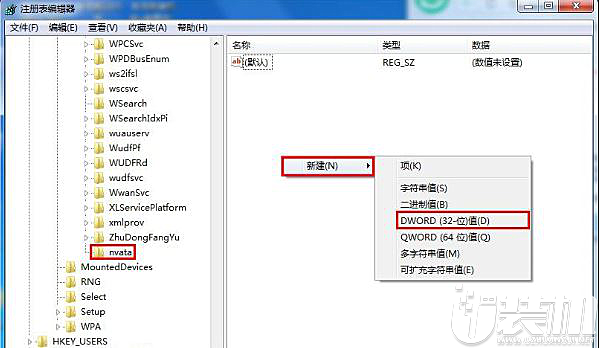
4、双击DisableRemovable键值,然后在编辑窗口中将数值数据修改为“1”,点击“确定”保存即可。
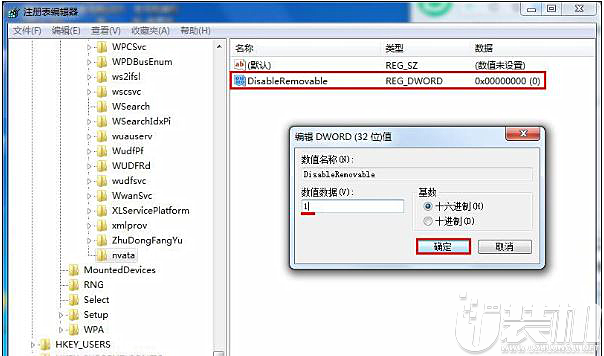
以上,就是解决win7电脑没插入U盘却显示U盘图标的问题,感谢您的阅读,更多精彩内容请锁定我们u装机网站!
上一篇 : win7重装系统后磁盘要怎么样重新分区?
相关文章

U盘启动工具下载排行

最热资讯